Bliver Black Desert ved med at crashe? Her er, hvordan du løser det
Har du problemer med, at Black Desert crasher? Find effektive løsninger til at fikse det! Black Desert er et populært MMORPG-spil, der tilbyder en …
Læs artikel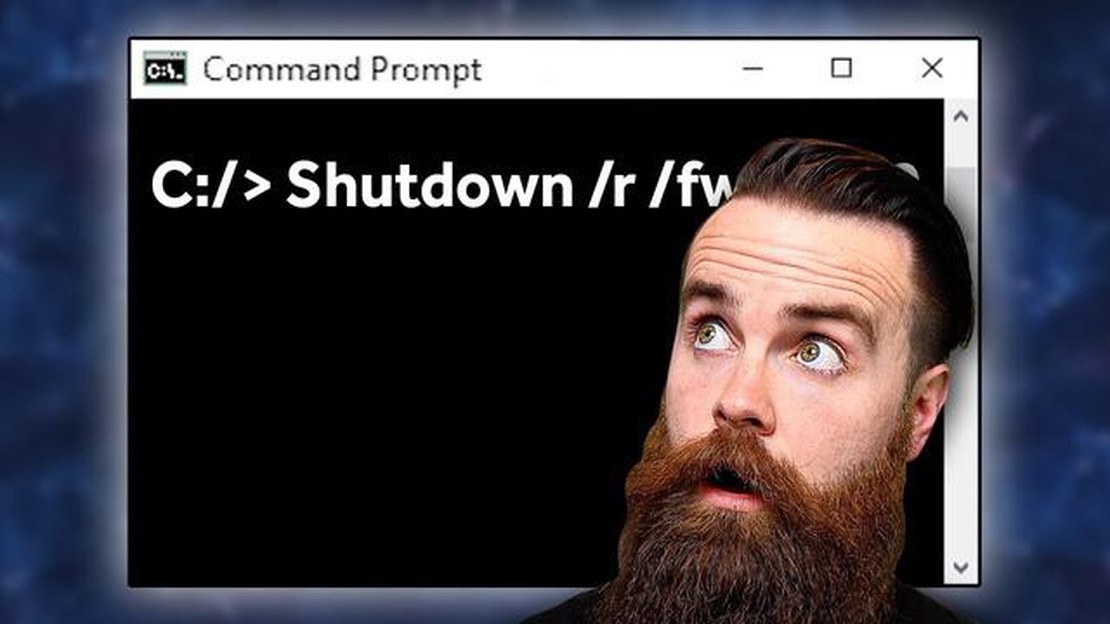
Windows-operativsystemet tilbyder mange funktioner til daglig brug af computeren. Men mange af disse funktioner kan opnås ved hjælp af opstartskommandoer, der giver dig mulighed for hurtigt at åbne forskellige indstillinger og programmer. I denne artikel vil vi se på 15 vigtige Windows-opstartskommandoer, som er vigtige at kende for at forbedre din effektivitet.
1. CMD - åbner en kommandoprompt, hvor du kan udføre forskellige handlinger og systemindstillinger.
2. MSCONFIG - giver adgang til systemkonfigurationsindstillinger, så du kan deaktivere unødvendige programmer og tjenester, når Windows starter op.
3. APPWIZ.CPL - åbner vinduet “Installer og afinstaller programmer”, hvor du kan administrere installerede programmer.
4. SERVICES.MSC - giver dig mulighed for at administrere Windows-tjenester, aktivere eller deaktivere dem, ændre deres indstillinger.
5. DEVMGMT.MSC - åbner vinduet “Enhedshåndtering”, hvor du kan administrere computerens enheder, opdatere drivere og se systemoplysninger.
6. CONTROL - åbner Windows Kontrolpanel, hvor du kan konfigurere forskellige system- og programindstillinger.
7. CALC - starter Windows-regnemaskinen til at udføre enkle eller komplekse beregninger.
8. NOTEPAD - åbner teksteditoren Notepad, som giver dig mulighed for at oprette og redigere tekstfiler.
9. WINWORD - starter Microsoft Word for at oprette og redigere Word-dokumenter.
10. EXPLORER - åbner Windows Stifinder, hvor du kan gennemse filer og mapper på din computer.
11. CONTROL USERPASSWORDS2 - giver dig mulighed for at konfigurere brugerkontoindstillinger, herunder automatisk logon.
12. TASKMGR - åbner Windows Task Manager, hvor du kan se og administrere kørende processer.
13. MSINFO32 - giver detaljerede oplysninger om systemet, hardwaren og softwaren på din computer.
14. CONTROL FOLDERS - åbner vinduet Folder Options, hvor du kan konfigurere visningen og opførslen af filer og mapper.
Læs også: Se britisk Netflix fra udlandet med NordVPN
15. REGEDIT - åbner Windows Registry Editor, hvor du kan ændre systemindstillinger og -muligheder.
Ved at huske disse 15 vigtige Windows-opstartskommandoer kan du i høj grad øge din produktivitet og brugervenlighed med dit operativsystem.
Der er mange kommandoer i Windows-operativsystemet, som kan bruges til at starte forskellige programmer og værktøjer. Nedenfor er nogle af de vigtigste kommandoer:
Dette er blot nogle få af de kommandoer, der er tilgængelige i Windows-operativsystemet. Udtryksfulde kommandoer som shutdown til at lukke computeren ned og ping til at kontrollere forbindelsen til andre enheder på netværket kan også bruges til at udføre forskellige opgaver.
Kommandoer til at køre i Windows er et kraftfuldt værktøj, der kan hjælpe brugere med effektivt at administrere deres operativsystem og udføre forskellige opgaver.
Windows har flere kommandoer, der giver dig mulighed for at administrere dit system, så du kan udføre forskellige handlinger og administrere forskellige komponenter i operativsystemet.
Læs også: Ny Xbox Series X/S: Spil Fortnite med flydende gameplay ved 120 FPS
Nogle af disse kommandoer er som følger:
Dette er blot nogle få kommandoer til systemadministration i Windows. Kommandoprompten tilbyder mange andre kommandoer, der kan være nyttige, når man arbejder med operativsystemet.
Arbejdet med filer og mapper i Windows-operativsystemet kan gøres mere effektivt ved hjælp af særlige kommandoer. Nedenfor er nogle af de mest nyttige kommandoer til at arbejde med filer og mapper.
dir er en kommando til at vise indholdet af den aktuelle mappe. Den giver dig mulighed for at se en liste over filer og undermapper i den aktuelle mappe. cd - en kommando til at skifte til en anden mappe. For eksempel skifter “cd Documents” den aktuelle mappe til “Documents”. mkdir - kommando til at oprette en ny mappe. For eksempel vil “mkdir NewFolder” oprette en ny mappe med navnet “NewFolder”.
Dette er blot et lille sæt af kommandoer til at arbejde med filer og mapper i Windows-operativsystemet. Brugen af dem kan i høj grad forenkle og fremskynde arbejdet med filsystemet.
Følgende er nogle nøglekommandoer, der kan være nyttige, når man konfigurerer og administrerer et netværk i Windows-operativsystemet:
Dette er blot nogle få af de kommandoer, du kan bruge til at konfigurere og administrere netværk i Windows-operativsystemet. Brug af disse kommandoer hjælper dig med at diagnosticere og fejlfinde netværksproblemer og hjælper dit netværk med at fungere mere effektivt.
For at åbne Windows Stifinder skal du skrive kommandoen “explorer” ved kommandoprompten eller i et Kør-vindue.
Du kan bruge kommandoen “shutdown /r” til at genstarte din computer. Det vil udføre en komplet genstart af systemet.
Du kan bruge Ctrl+Shift+Esc til at åbne Windows Task Manager. Du kan også bruge kommandoen “taskmgr” ved kommandoprompten eller i vinduet Kør.
For at starte Windows’ kommandoprompt skal du skrive kommandoen “cmd” i vinduet “Kør” eller finde genvejen “Kommandoprompt” i menuen “Start”.
Du kan bruge kommandoen “start C:” på kommandolinjen eller i Kør-vinduet til at åbne C-drevet.
For at starte Windows Registry Editor skal du trykke på Win + R-tastekombinationen, skrive “regedit” i det vindue, der vises, og trykke på Enter.
Kommandolinjesproget i Windows er CMD (Command Prompt). Nyere versioner af Windows understøtter også PowerShell.
Har du problemer med, at Black Desert crasher? Find effektive løsninger til at fikse det! Black Desert er et populært MMORPG-spil, der tilbyder en …
Læs artikelSådan løser du, at Surface Pro 9 ikke oplader Hvis du oplever problemer med, at din Surface Pro 9 ikke oplader, kan det være utroligt frustrerende. …
Læs artikelSådan tager du et skærmbillede på Galaxy S22 Galaxy S22 er Samsungs nyeste flagskibs smartphone, spækket med funktioner og muligheder, der gør den til …
Læs artikel5 måder at opsige Samsung Care på uden at ringe til kundeservice Samsung Care er en service, der tilbydes af Samsung, og som giver udvidet garanti og …
Læs artikelSådan løser du Nintendo Switch 2005-0003-fejl | NY & opdateret i 2023 Hvis du er fan af Nintendo Switch, er du måske stødt på den frustrerende …
Læs artikelDownload vmware workstation pro. VMware Workstation Pro er en kraftfuld virtualiseringssoftware, der giver dig mulighed for at oprette og administrere …
Læs artikel